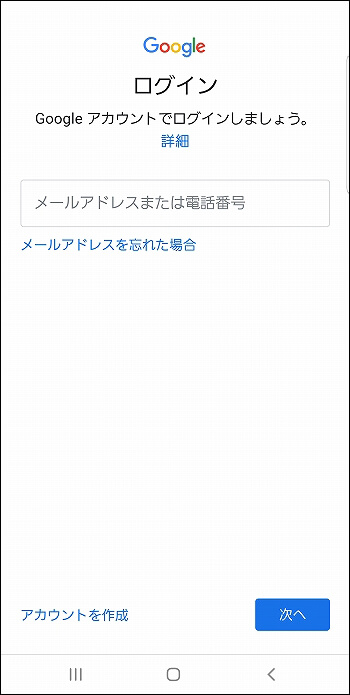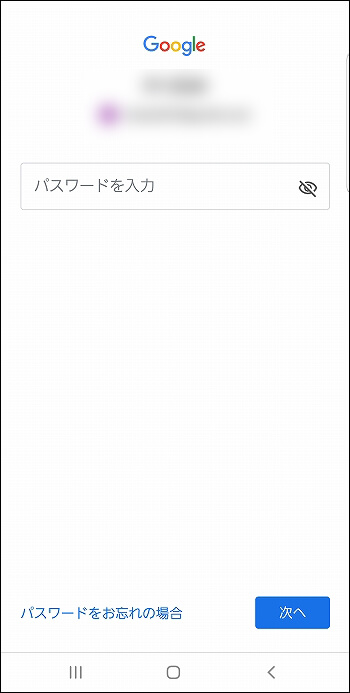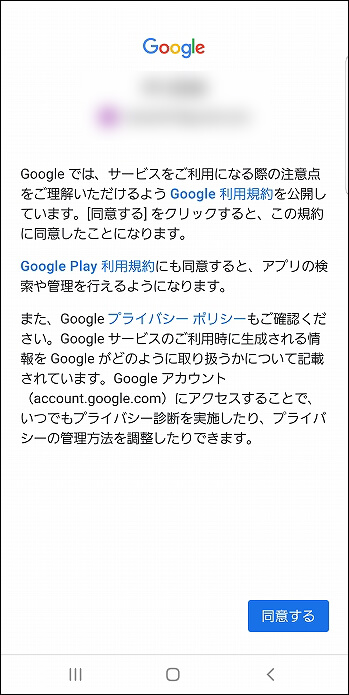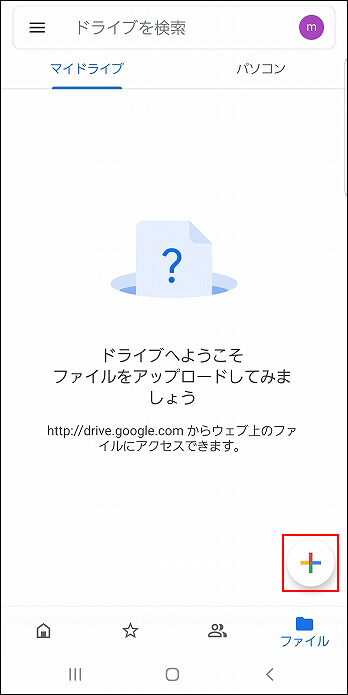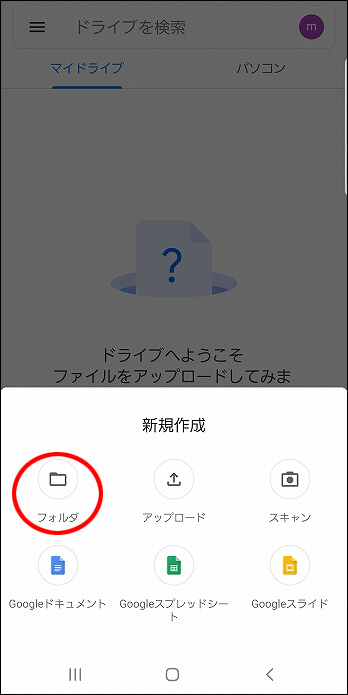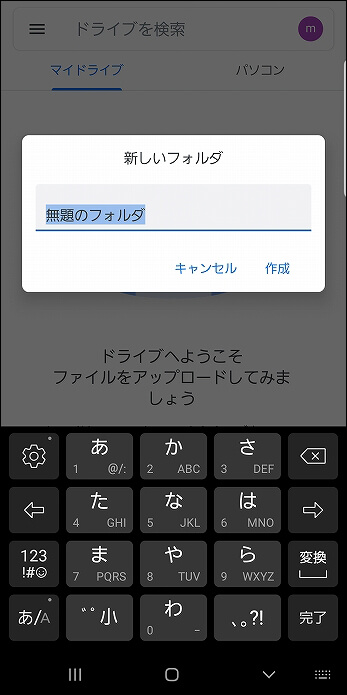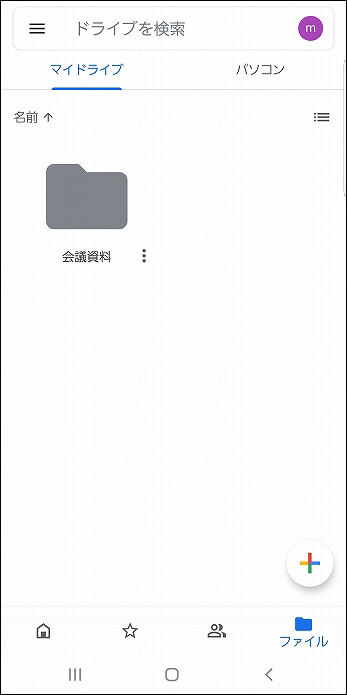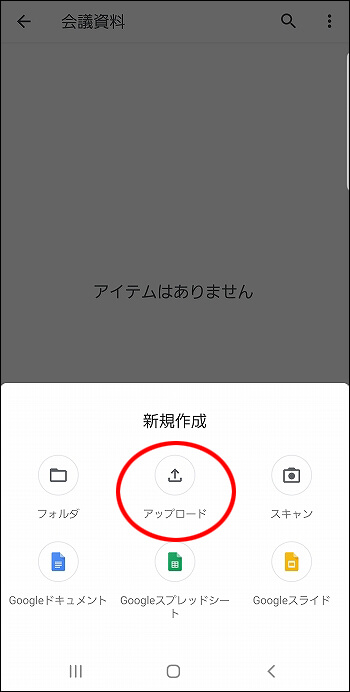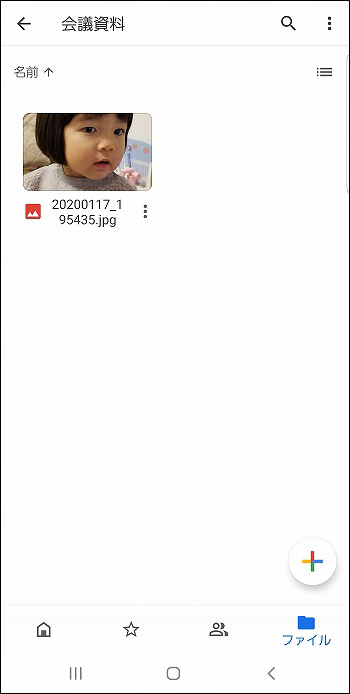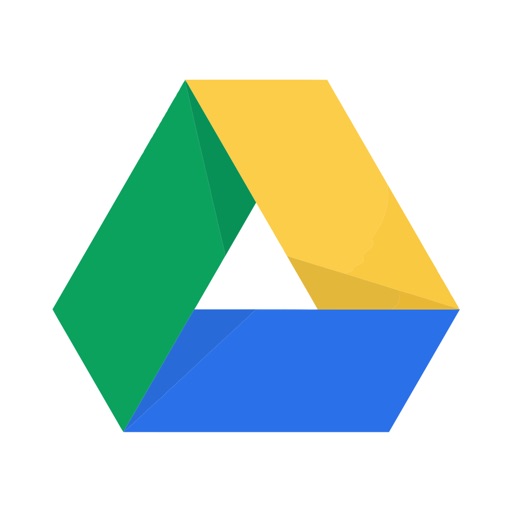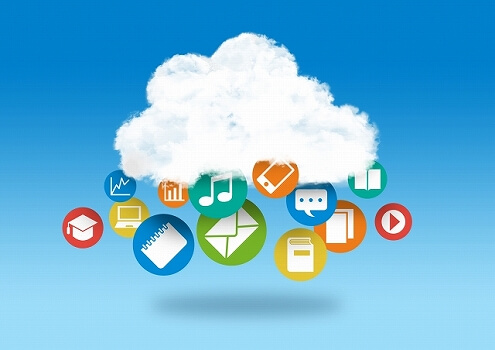
会社やグループに所属していると複数の人とデータを共有したい!なんてことがよくありますよね。そんな時に便利な物がクラウドサービスになります。クラウドを簡単に説明するとインタイーネット上にデータを保存して、好きな場所からデータが取り出せるというサービスになります。
しかも、そのクラウドは自分だけデータを保存しておくだけでなく、色々な方とデータを共有することが出来る便利な機能もついています。
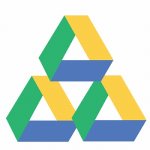
そんな便利な機能を無料で使えてサービスとしてGoogle Drive(グーグルドライブ)というものがあります。Googleが使っているGmailを作れば誰でも無料で使うことが出来るのでぜひ覚えておいてください。
もし、Gmailを持っていない方はこちらに作り方を載せておきます。
→Google Gmailアカウント作成!アカウントを忘れた時の対処法 公開!
Googleドライブの作り方 パソコン編
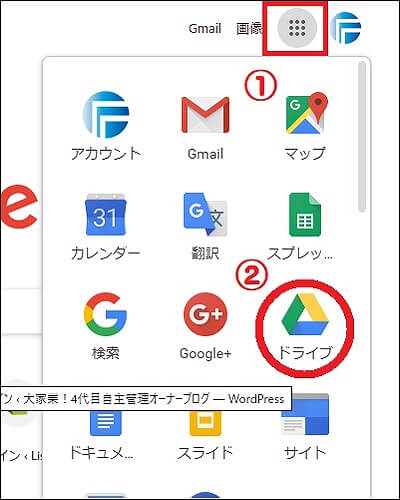
Googleの検索ページを見て頂くと右上に①メニューボタンがあります。そこを押すとGoogleの無料で使えるサービス入っています。
その中にある②三角のマークがGoogleドライブになりますので押してください。
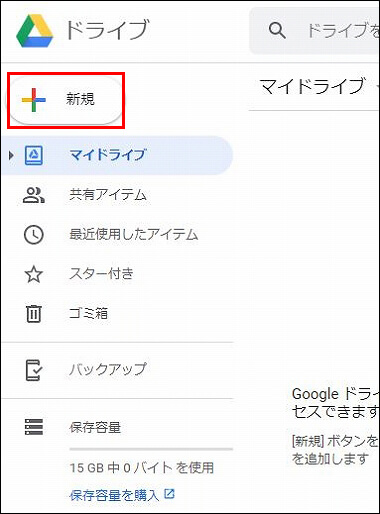
そうすると画面が変わり左上に+新規というボタンがあるので押してください。
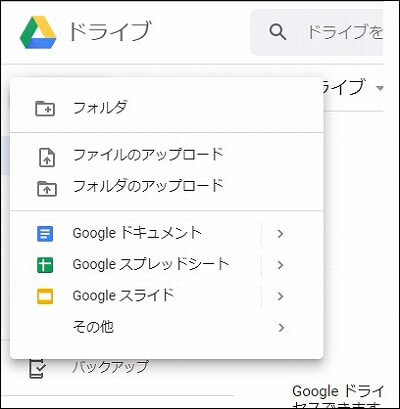
そうすると、
・フォルダーを作成
・ファイルのアップロード
・フォルダーのアップロード
・Googleドキュメント
・Googleスプレットシート
・Googleスライド
などの選べるようになります。
Googleドライブは資料や写真など様々物を保存することが出来ます。
フォルダーを作成してデータをアップロードしてみる
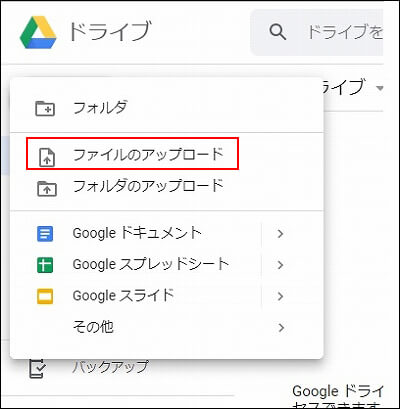
新規ボタンからフォルダ選ぶと名前を入力する画面がありますので入力してください。
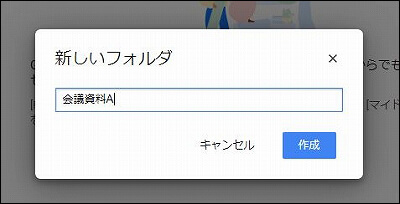
このようにフォルダーが出来ました。
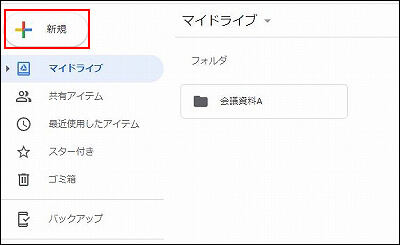
そのフォルダーを開いて頂き、新規ボタン➡ファイルをアップロードでデータを保存することが出来ます。
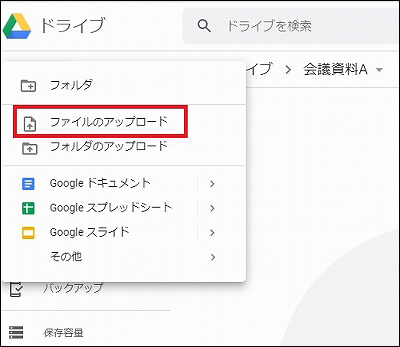
今回は写真をアップロードしましたが、動画や音楽もアップロードできますのでよく覚えておいてください。
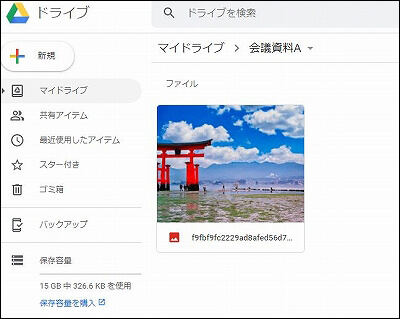
Googleドライブの作り方 スマホ編
スマホでGoogleドライブを作る場合はまずはアプリをインストールしてもらう必要があります。
お持ちでない方はこちらからダウンロードできます。